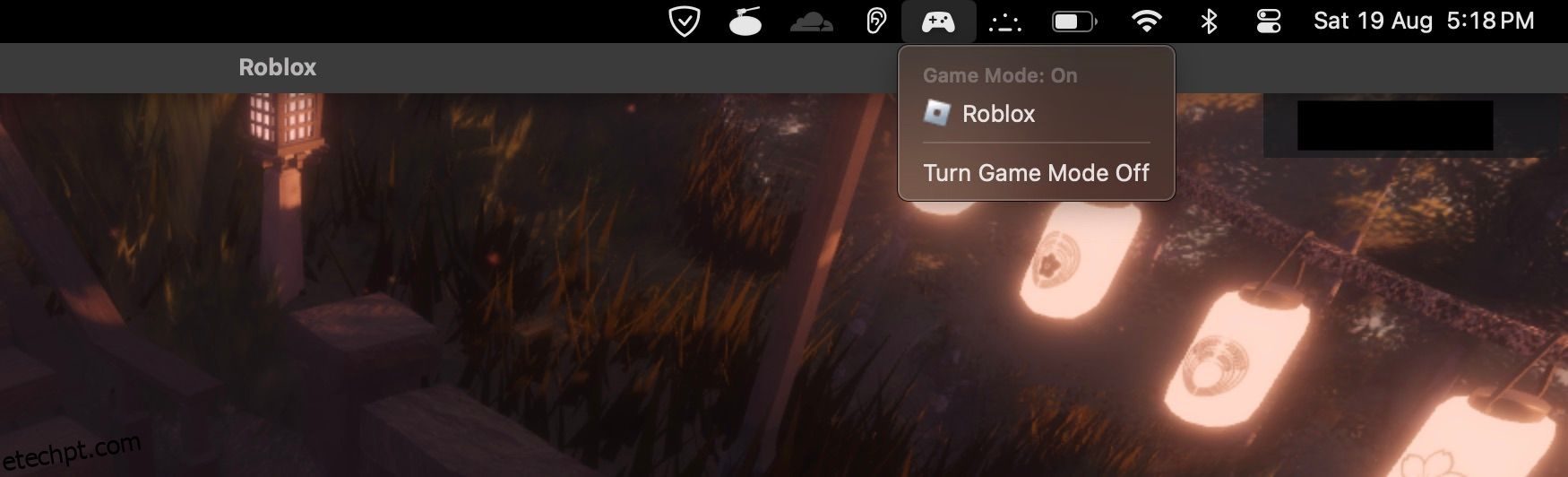Modo de jogo é um recurso introduzido no macOS Sonoma que melhora a experiência de jogo em Macs. Ele otimiza automaticamente os jogos para uma jogabilidade suave e responsiva, ao mesmo tempo que reduz a latência com acessórios sem fio como AirPods e controladores.
Exploraremos como o Modo de Jogo funciona e se ele faz uma diferença notável na sua experiência de jogo.
últimas postagens
O que é o modo de jogo?
Historicamente, os Macs não foram considerados boas máquinas de jogos. No entanto, a Apple começou a fazer um esforço conjunto para melhorar a experiência de jogo dos usuários de Mac, especialmente desde a mudança para seus próprios chips de silício da Apple.
O Modo de Jogo funciona atribuindo aos jogos uma prioridade mais alta do que outros aplicativos quando se trata de usar recursos de CPU e GPU. Isso significa que os jogos terão mais recursos disponíveis, o que pode levar a uma jogabilidade mais suave e taxas de quadros mais altas, alocando menos recursos de hardware para tarefas em segundo plano.
O Modo Jogo também reduz a latência com acessórios sem fio, dobrando a taxa de amostragem do Bluetooth, levando a um atraso menor entre o momento em que você pressiona um botão no controle e o momento em que a ação é refletida no jogo.
Isso é particularmente útil para títulos em que mesmo um pequeno atraso de entrada pode fazer uma grande diferença, como jogos de tiro em primeira pessoa ou jogos de luta.
Como ativar o modo de jogo no seu Mac
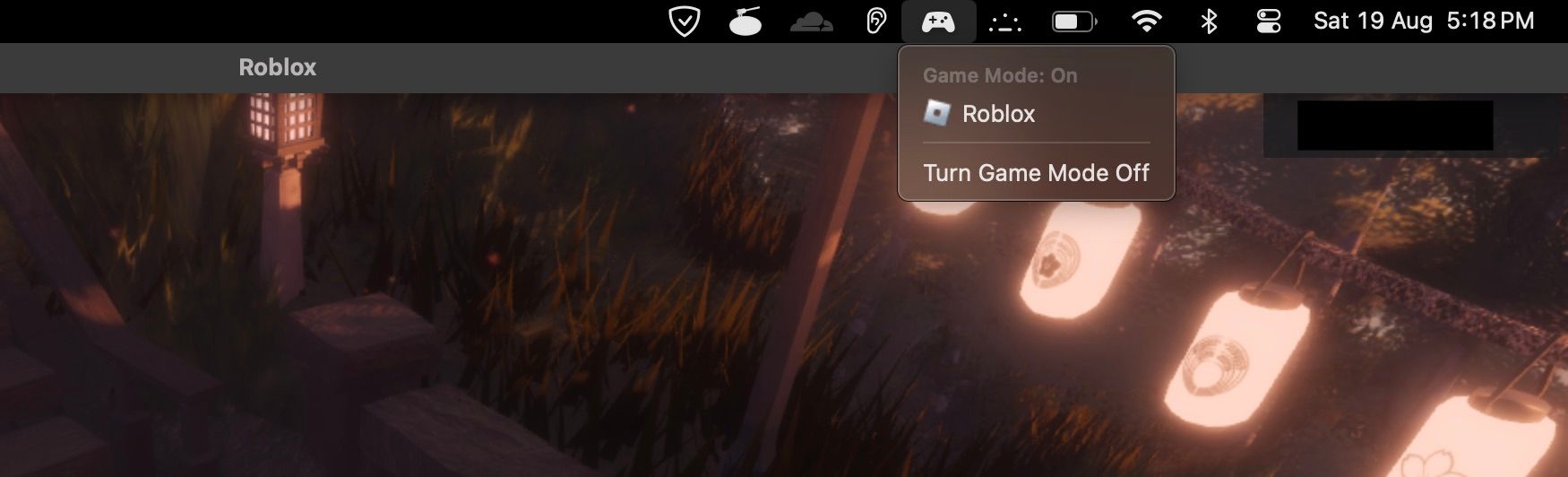
O modo de jogo é ativado automaticamente quando você inicia um jogo no modo de tela inteira. Não há controles ou opções para ativá-lo manualmente até então. Assim que o jogo estiver rodando em tela inteira, você verá o ícone de um controlador de jogo na barra de menu do macOS.
Você obterá este ícone independentemente de conectar ou não um controlador ao seu Mac. Clicar no ícone do controlador de jogo abrirá um menu com o nome do jogo que está sendo jogado em tela inteira. A única opção neste menu é Desligar o modo de jogo.
Para ativar o modo de jogo novamente, clique na opção Ativar modo de jogo ou simplesmente reinicie o jogo em tela cheia.
O modo de jogo faz diferença no macOS?
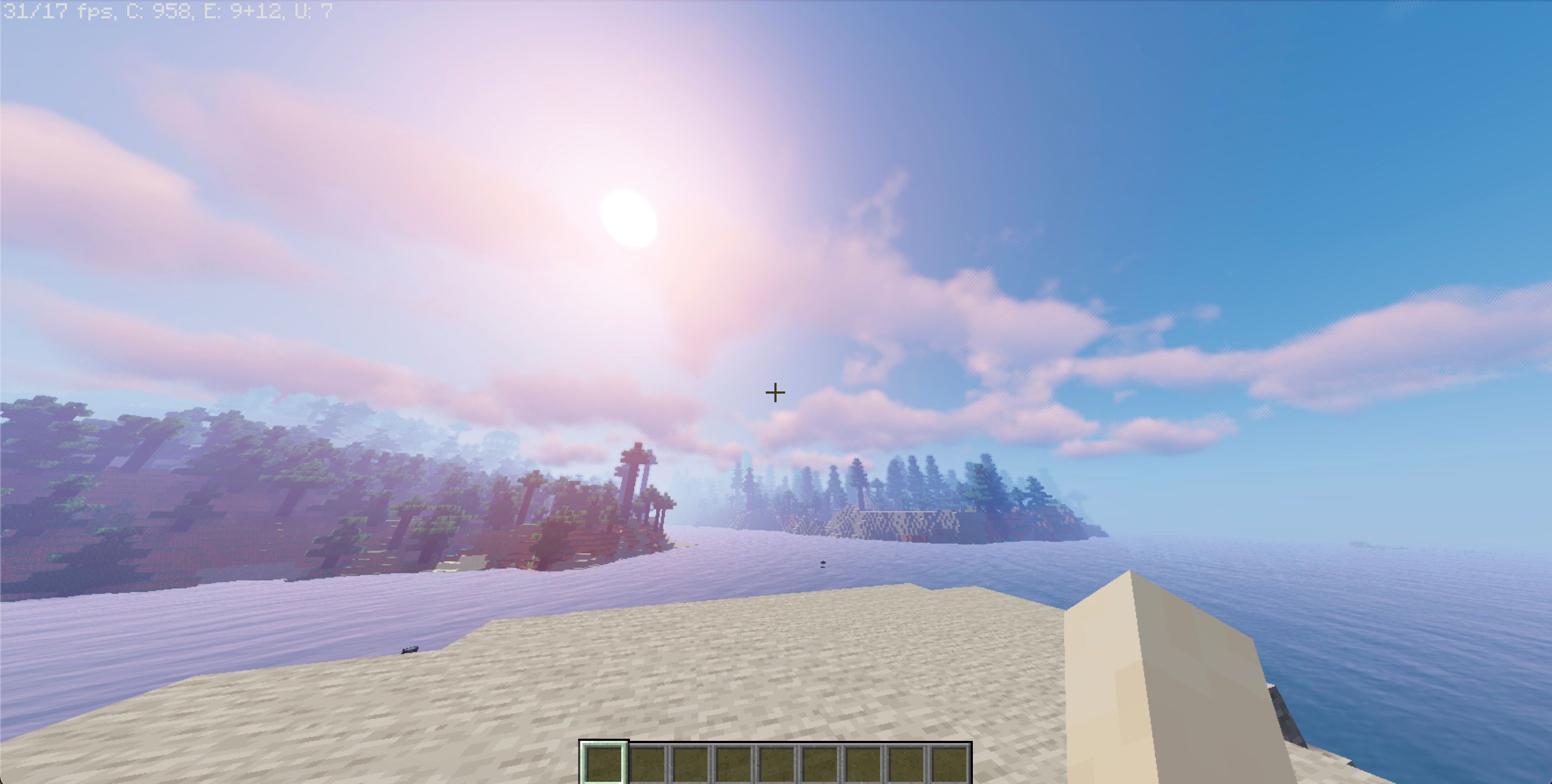
Quando tentei executar o Minecraft: Java Edition pela primeira vez com Vibrant Shaders de Sildur no modo de jogo, não vi nenhuma melhoria na taxa de quadros (FPS). O jogo ainda rodava a 30-35 FPS constantes em um modelo básico M1 MacBook Air com 8 GB de memória unificada (RAM). Isso foi decepcionante, pois eu esperava uma diferença maior.
No entanto, eu queria ter certeza de que o Modo de Jogo estava realmente dando uma prioridade mais alta ao jogo, então executei o Velocímetro 2.0 benchmark do navegador simultaneamente.
Quando o Modo de Jogo foi desligado, o jogo rodou junto com o benchmark Speedometer 2.0 com quedas constantes de quadros, resultando em uma pontuação de benchmark de 360. Ao ativar o Modo de Jogo, as quedas de quadros desapareceram e a taxa de quadros ficou estável, mesmo que a pontuação do benchmark caiu para 240.
Isso sugere que o Modo de Jogo prioriza os jogos em detrimento de outras tarefas, o que pode levar a uma experiência de jogo mais suave e consistente.
Com o Modo Jogo ativado, notei uma experiência mais responsiva com meu controlador DualShock 4. A latência foi visivelmente menor, o que fez com que parecesse que minhas entradas estavam sendo registradas instantaneamente. Isso tornou a experiência de jogo muito mais agradável, pois pude reagir mais rapidamente ao que estava acontecendo na tela.
Apple prioriza jogos em Macs com modo de jogo
O Modo Jogo é um passo na direção certa, mas é apenas uma das muitas coisas que a Apple precisa fazer para tornar o Mac uma plataforma de jogos mais viável. Se a Apple continuar nesse caminho, o macOS poderá se tornar uma plataforma de jogos mais popular. No entanto, será necessário tempo e esforço para tornar os Macs um verdadeiro concorrente dos PCs e consoles.